Jak stworzyć historię na Facebooku

Historie na Facebooku mogą być bardzo zabawne do tworzenia. Oto jak możesz stworzyć historię na swoim urządzeniu z systemem Android i komputerze.

Jeśli chodzi o dźwięk, przy którym obudzisz się rano, masz do wyboru różne opcje. Twoje urządzenie z Androidem ma już wiele opcji do dodania, ale chcesz nadać mu osobisty charakter, dodając niestandardowe nagranie. Na przykład możesz dodać nagranie, w którym mówisz, do czego służą alarmy. To świetnie, jeśli masz tendencję do ich wyłączania, ale jeśli od początku wiesz, do czego służą, unikniesz tego.
Jak nagrać swój niestandardowy alarm na Androida
Zanim dodasz nagranie, musisz je utworzyć, jeśli jeszcze tego nie zrobiłeś. Możesz użyć dowolnej aplikacji do nagrywania głosu, ale w tym przypadku użyłem Easy Voice Recorder Pro , ale aplikacja ma również bezpłatną wersję Easy Voice Recorder . Po otwarciu aplikacji zobaczysz przycisk nagrywania u dołu. Stuknij go, aby nagrać wiadomość, a kiedy skończysz, stuknij ten sam przycisk, aby ją wstrzymać, oraz znacznik wyboru, aby ją zapisać.
Po utworzeniu dźwięku nadszedł czas, aby otworzyć aplikację Zegar Google i utworzyć alarm, a następnie dodać dźwięk alarmu. Stuknij duże kółko z ikoną plusa, aby utworzyć alarm. Pierwszą rzeczą, o którą aplikacja poprosi Cię o dodanie, jest godzina alarmu. Pamiętaj, że jeśli chcesz ustawić budzik na 20:00, musisz wybrać liczbę 20 dla czasu wojskowego. Ponieważ jeśli stukniesz w cyfrę osiem, alarmy zostaną ustawione na 8 rano następnego dnia.

Aplikacja Zegar Google na Androida; Ustawienie czasu i dźwięku
Nie zapomnij dodać innych ważnych informacji, takich jak dzień, w którym ma się włączyć alarm. Teraz nadszedł czas, aby dodać nagrany wcześniej zwyczaj. Stuknij bieżące ustawienie alarmu, które będzie miało ikonę dzwonka po lewej stronie. Stuknij opcję Dodaj nowy, a zostaniesz przeniesiony do plików Androida. Poszukaj ostatnio utworzonego dźwięku.
Jeśli nie masz pewności, gdzie szukać, spróbuj zajrzeć do sekcji Ostatnie. Niektóre telefony z Androidem mogą nawet zapisywać nagranie audio w folderze muzycznym. Gdy go wybierzesz, będzie on częścią Twojego alarmu. To wszystko. Po dodaniu pliku audio będzie on częścią listy Twoje dźwięki. Więc kiedy już go dodasz, nie musisz tracić czasu na szukanie go w plikach urządzenia. Teraz będzie łatwiej go znaleźć. Kiedy będziesz gotowy, aby rozstać się z dźwiękiem, wystarczy dotknąć kropek z boku i wybrać opcję usuwania.
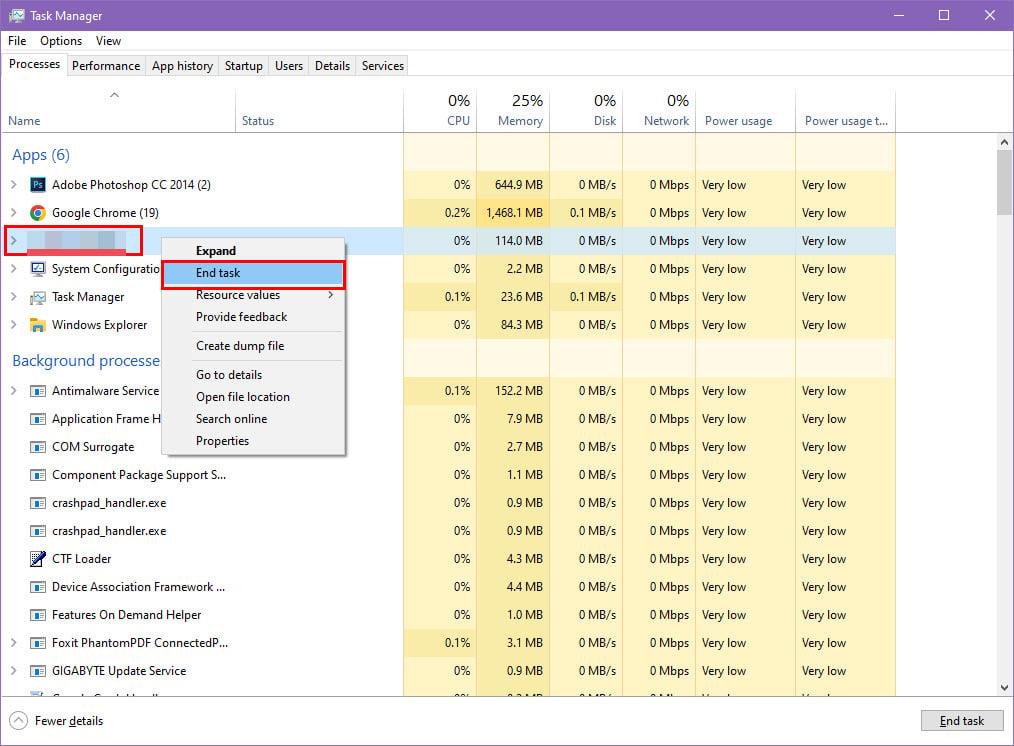
Lista audio z Google Clock
Możesz podłączyć playlistę Spotify do dźwięku alarmu, o ile tam jesteś. Stuknij opcję Spotify i wybierz listę odtwarzania. Aplikacja Zegar Google odtworzy playlistę od pierwszego utworu. To jeszcze jedna opcja, z której możesz skorzystać, jeśli nie potrzebujesz już nagrywania głosu.
Dalsza lektura
Jeśli w przyszłości chcesz rozstać się z aplikacją Zegar Google i potrzebujesz innych opcji, oto kilka bezpłatnych aplikacji alarmowych na Androida, które możesz wypróbować. Inne interesujące artykuły, które warto przeczytać, dotyczą tego, jak korzystać z funkcji Focus Assist na komputerze z systemem Windows i co można zrobić, jeśli aplikacja zegara systemu Windows nie ładuje się . To tylko kilka z nich, od których możesz zacząć, ale jest ich o wiele więcej do wyboru.
Wniosek
Kiedy ustawiasz alarm, możesz nie zawsze myśleć o usłyszeniu swojego głosu, ale może to być pomocne. Może musisz pamiętać, do czego służyły alarmy bez konieczności patrzenia na urządzenie. Jeśli masz tendencję do naciskania przycisku drzemki, być może potrzebujesz usłyszeć swój głos, który mówi ci, co musisz zrobić. Aplikacja Google Clock umożliwia dodanie wcześniej nagranego pliku audio jako dźwięku alarmu. Możesz dodać wiele plików audio, aby ułatwić wyszukiwanie. Jak przydatna jest dla Ciebie ta opcja dodawania pliku audio? Daj mi znać w komentarzach poniżej i nie zapomnij podzielić się artykułem z innymi w mediach społecznościowych.
Historie na Facebooku mogą być bardzo zabawne do tworzenia. Oto jak możesz stworzyć historię na swoim urządzeniu z systemem Android i komputerze.
Dowiedz się, jak wyłączyć irytujące automatyczne odtwarzanie wideo w Google Chrome i Mozilla Firefox za pomocą tego samouczka.
Rozwiąż problem, w którym Samsung Galaxy Tab S8 utknął na czarnym ekranie i nie włącza się.
Przeczytaj teraz, aby dowiedzieć się, jak usunąć muzykę i filmy z tabletów Amazon Fire i Fire HD, aby zwolnić miejsce, uporządkować lub poprawić wydajność.
Poradnik pokazujący dwa rozwiązania, jak na stałe uniemożliwić aplikacjom uruchamianie się przy starcie na urządzeniu z Androidem.
Ten poradnik pokazuje, jak przesyłać wiadomości tekstowe z urządzenia Android za pomocą aplikacji Google Messaging.
Masz Amazon Fire i chcesz zainstalować Google Chrome? Dowiedz się, jak zainstalować Google Chrome za pomocą pliku APK na urządzeniach Kindle.
Jak włączyć lub wyłączyć funkcje sprawdzania pisowni w systemie Android.
Kiedy Samsung zaprezentował nową linię tabletów flagowych, było na co czekać. Galaxy Tab S9 i S9+ przynoszą oczekiwane ulepszenia, a Samsung wprowadził także Galaxy Tab S9 Ultra.
Czy kochasz czytać eBooki na tabletach Amazon Kindle Fire? Dowiedz się, jak dodać notatki i podkreślać tekst w książce na Kindle Fire.






